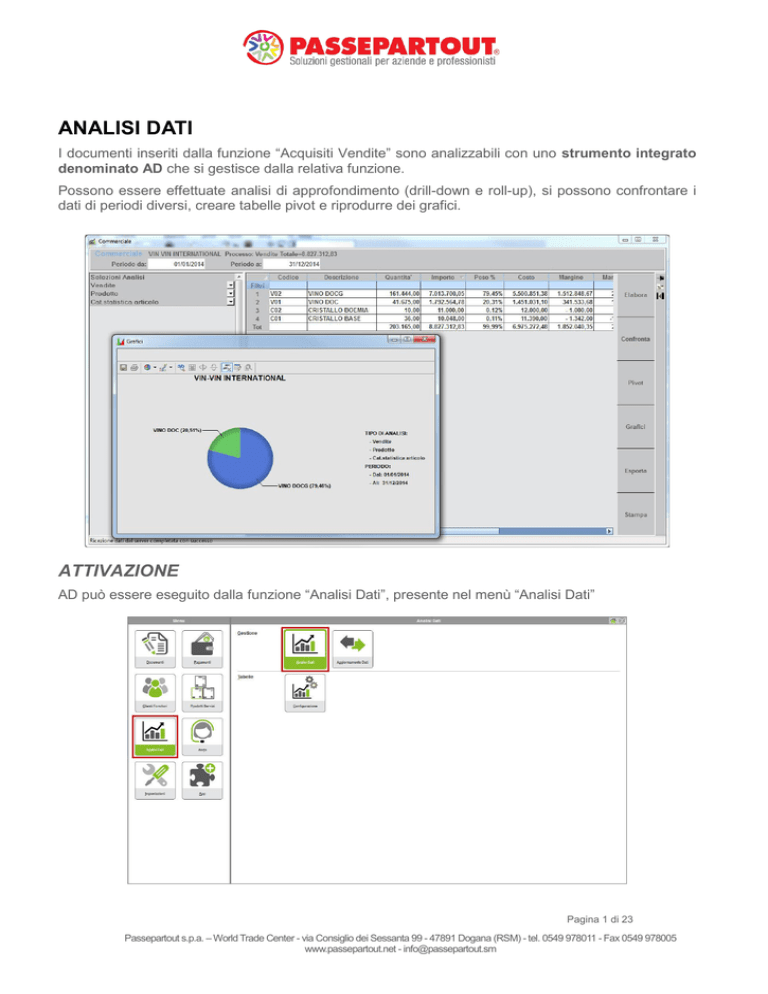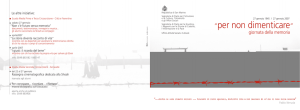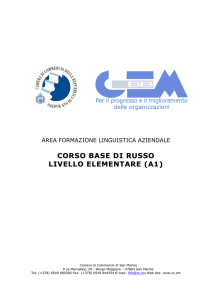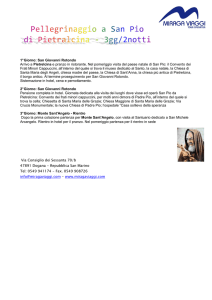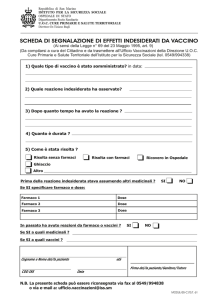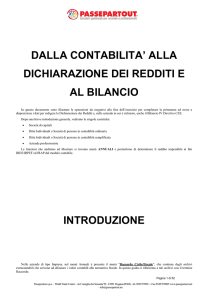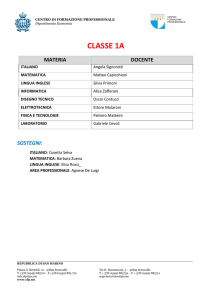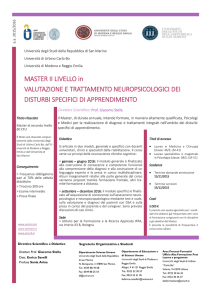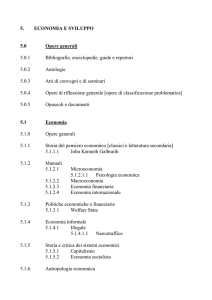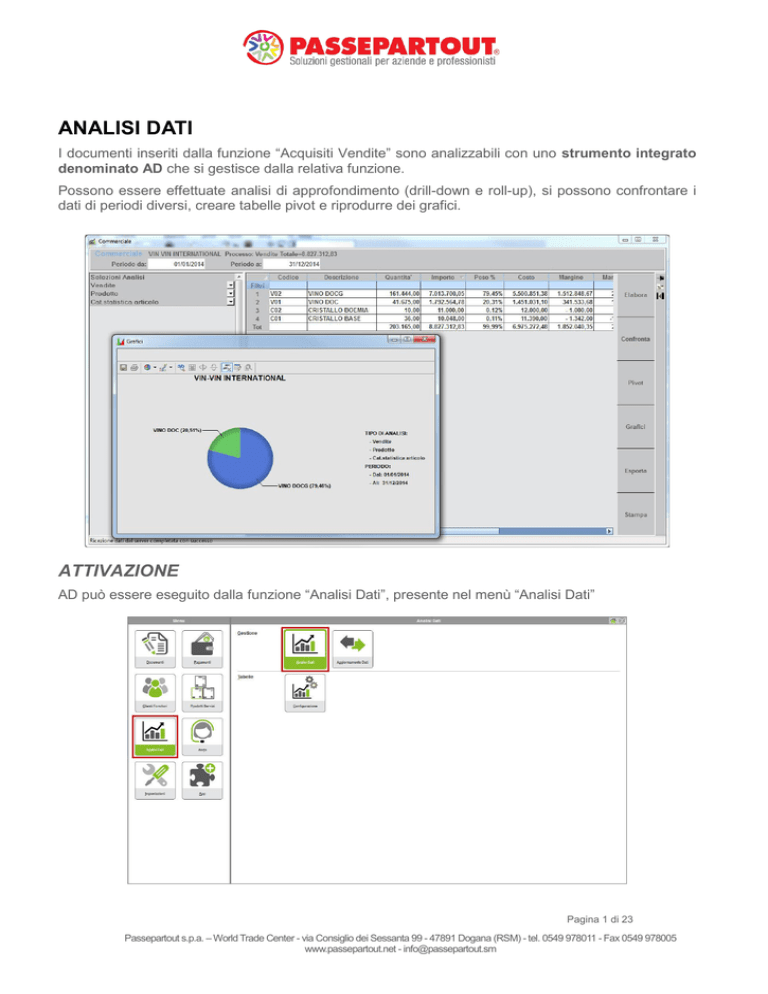
ANALISI DATI
I documenti inseriti dalla funzione “Acquisiti Vendite” sono analizzabili con uno strumento integrato
denominato AD che si gestisce dalla relativa funzione.
Possono essere effettuate analisi di approfondimento (drill-down e roll-up), si possono confrontare i
dati di periodi diversi, creare tabelle pivot e riprodurre dei grafici.
ATTIVAZIONE
AD può essere eseguito dalla funzione “Analisi Dati”, presente nel menù “Analisi Dati”
Pagina 1 di 23
Passepartout s.p.a. – World Trade Center - via Consiglio dei Sessanta 99 - 47891 Dogana (RSM) - tel. 0549 978011 - Fax 0549 978005
www.passepartout.net - [email protected]
Ma è anche eseguibile da qualsiasi funzione del programma, con il pulsante apposito:
L’icona presenta un simbolo di attenzione se è necessario eseguire la prima installazione del modulo
AD oppure se è disponibile un aggiornamento ad una nuova versione.
Lanciando AD per la prima volta, il programma richiede di effettuare l’export dei dati, confermando il
messaggio viene visualizzata la finestra che consente di definire per quali tipologie di documenti
effettuare l’esportazione dei dati (Movimenti di acquisto e vendita, Ordini Clienti, Ordini Fornitori). Per
i dati dei movimenti di Acquisti e Vendite è possibile selezionare un intervallo temporale (in anni) da
esportare.
Se dopo il primo avvio occorre aggiornare i dati su cui effettuare l’analisi è disponibile la funzione
“Aggiornamento dati” dal menù “Analisi Dati”, ma in alternativa si può aggiornare la base dati anche
durante l’utilizzo dello strumento (si veda il paragrafo “Personalizzare l’analisi)
Pagina 2 di 23
Passepartout s.p.a. – World Trade Center - via Consiglio dei Sessanta 99 - 47891 Dogana (RSM) - tel. 0549 978011 - Fax 0549 978005
www.passepartout.net - [email protected]
Entrando nella funzione viene aperta una finestra analoga a quella precedentemente descritta ma
con un ulteriore campo “Modalità aggiornamento” che permette di definire che tipo di
aggiornamento effettuare:
completa (C), cancella tutto quanto esportato precedentemente e ricrea la base dati del
modulo Analisi Dati relativamente agli archivi inclusi nell’elaborazione;
solo variati (V), esporta solo movimenti non esportati precedentemente (anche interi anni di
Acquisti e Vendite, se mai esportati) oppure dati modificati o cancellati successivamente
all’ultimo trasferimento, relativamente agli archivi inclusi nell’elaborazione.
Gran parte delle modifiche effettuate nelle anagrafiche (dei clienti/fornitori e degli articoli) non
richiedono un successivo trasferimento e sono immediatamente aggiornate in AD.
Dopo l’esecuzione, vengono aperte:
-
una specifica sessione all’interno del programma, denominata AD Parametri Commerciale
Pagina 3 di 23
Passepartout s.p.a. – World Trade Center - via Consiglio dei Sessanta 99 - 47891 Dogana (RSM) - tel. 0549 978011 - Fax 0549 978005
www.passepartout.net - [email protected]
-
una griglia integrata visibile nella parte inferiore del programma, in questo modo l’utente può
consultare i dati ed eseguire indagini anche mentre effettua altre operazioni (emissione
documenti, stampe, etc…).
Pagina 4 di 23
Passepartout s.p.a. – World Trade Center - via Consiglio dei Sessanta 99 - 47891 Dogana (RSM) - tel. 0549 978011 - Fax 0549 978005
www.passepartout.net - [email protected]
ESECUZIONE ANALISI
Per effettuare un’indagine commerciale occorre prima di tutto definire il periodo da analizzare
attraverso i campi “Perioda da” e “Periodo a”
La procedura propone per questi due campi, il primo e l’ultimo giorno dell’anno in cui è stata aperta la
sessione di AD Commerciale, ma possono essere modificati.
Scelto il periodo occorre definire il tipo di indagine da eseguire dalla sezione di “Selezione Analisi”:
PROCESSO – è la prima scelta da operare quando si esegue l’indagine, con questa selezioni
si definisce il processo commerciale che si vuole analizzare: VENDITE, ACQUISTI, ORDINI
CLIENTI O ORDINI FORNITORI. Scelto il processo, l’importo movimentato nel periodo
impostato, viene riportato a fianco del nome dell’azienda.
DIMENSIONE – sono disponibili quattro categorie di variabili, per le quali è possibile condurre
analisi dei dati commerciali: PRODOTTO (variabili relative all’anagrafica articolo), MERCATO
(variabili relative all’anagrafica cliente/fornitore), DOCUMENTO (variabili legate al movimento
di magazzino), PERIODO (permette di analizzare i dati suddivisi in periodi annuali o
infrannuali).
VARIABILE – rappresenta il dato che sarà riportato nella tabella di AD. Ad esempio,
selezionando la variabile Articolo, della dimensione Prodotto, verranno presentati tutti gli
articoli con relative quantità e importi coinvolti nel processo commerciale scelto. Per ciascuna
dimensione è disponibile una lista di variabili che, a seconda del processo selezionato, può
essere presente o meno:
Selezionata una variabile di indagine si avvia l’analisi, il cui risultato è riportato nella tabella centrale.
Pagina 5 di 23
Passepartout s.p.a. – World Trade Center - via Consiglio dei Sessanta 99 - 47891 Dogana (RSM) - tel. 0549 978011 - Fax 0549 978005
www.passepartout.net - [email protected]
I dati della tabella aggregano i dati di:
Quantità: quantità movimentata nel periodo aggregato nella variabile impostata
Importo: importo totale movimentato nel periodo aggregato nella variabile impostata
Sono poi presenti le colonne:
“Peso %”: % della quantità della riga sul totale
“Prezzo medio”: rapporto tra importo e quantità.
Nell’analisi del processo di vendita è possibile visualizzare anche il margine sulle vendite, sia in
valori assoluti che in percentuale (si veda il successivo paragrafo “Configurazione e
Personalizzazione di AD”).
E’ possibile selezionare l’intera tabella tramite il pulsante “seleziona tutto”, in questo modo essa viene
copiata nella clipboard del sistema e può essere incollata in un file di testo o su di un foglio di lavoro.
Partendo da un’analisi possono poi essere eseguite le seguenti analisi più approfondite:
Drill-Down e Roll-Up
Confronti
Tabelle Pivot
ANALISI DRILL-DOWN E ROLL-UP
L’analisi Drill-down è un approfondimento su una precedente analisi.
Scegliere un record di riga con un doppio clic del mouse e nella sezione di selezione analisi, si aprirà
una nuova selezione preceduta dal codice del record fissato.
Da questo momento in avanti vengono presi in considerazione i soli dati commerciali collegati al
record selezionato, che verranno presentati a video, una volta selezionati dimensione e variabile. In
altri termini, il record selezionato alla videata precedente diviene una costante per l'analisi.
Dopo un primo approfondimento, l’analisi può continuare ed essere ripetuta infinite volte.
Nell’esempio sotto riportato si è indagato l’articolo AAPINOTNBARUNB, per capire con quali
documenti è stato ceduto. Successivamente, per le Fatture di vendita (FT) si è indagato a quali clienti
sono state emesse.
Pagina 6 di 23
Passepartout s.p.a. – World Trade Center - via Consiglio dei Sessanta 99 - 47891 Dogana (RSM) - tel. 0549 978011 - Fax 0549 978005
www.passepartout.net - [email protected]
Da un’indagine per approfondimento è possibile, tornare ai livelli superiori (Roll-Up) e ripetere
l’indagine. Modificando la variabile di un’indagine (oppure la dimensione e la variabile), le selezioni
successive si chiudono e si avvia l’analisi a partire dal livello selezionato.
Nell’esempio, partendo dall’analisi sopra riportata, si è tornati al primo livello per effettuare un diverso
approfondimento sull’articolo AAPINOTNBARUNB.
Pagina 7 di 23
Passepartout s.p.a. – World Trade Center - via Consiglio dei Sessanta 99 - 47891 Dogana (RSM) - tel. 0549 978011 - Fax 0549 978005
www.passepartout.net - [email protected]
ANALISI PER CONFRONTO
L’analisi per Confronto, permette di visualizzare affiancati i dati di periodi diversi anche non contigui.
Selezionare la funzione “Confronta”, a fianco della tabella,
nella sezione superiore della griglia si attivano i campi per effettuare questo tipo di analisi.
selezionare i periodi da confrontare compilando i campi:
PERIODO DA …. – PERIODO A … : date di inizio e fine del periodo che sarà visualizzato nella
colonna “periodo attuale”.
CONFRONTO DA … - CONFRONTO A … : date di inizio e fine del periodo che sarà visualizzato
nella colonna “periodo precedente”. L’unico vincolo consiste nel non poter confrontare periodi dello
stesso esercizio, ma solo relativi ad esercizi distinti, anche non consecutivi, e purché il periodo da
confrontare, sia precedente al periodo definito nei campi precedenti.
Sul campo “TIPO” è attivo un menù a tendina per selezionare se confrontare solo gli importi, solo le
quantità o entrambi. Di default la procedura propone “entrambi”, ma il parametro può essere
modificato.
Scelto il periodo, occorre selezionare la variabile d’indagine.
Nella tabella, le colonne relative ai dati del periodo precedente sono visualizzate su sfondo colorato
Pagina 8 di 23
Passepartout s.p.a. – World Trade Center - via Consiglio dei Sessanta 99 - 47891 Dogana (RSM) - tel. 0549 978011 - Fax 0549 978005
www.passepartout.net - [email protected]
Anche dai dati di confronto è poi possibile avviare l’analisi Drill-Down, che può essere ripetuta infinite
volte, ed è poi possibile effettuare nuove indagini ai livelli precedenti (Roll-Up).
Pagina 9 di 23
Passepartout s.p.a. – World Trade Center - via Consiglio dei Sessanta 99 - 47891 Dogana (RSM) - tel. 0549 978011 - Fax 0549 978005
www.passepartout.net - [email protected]
TABELLE PIVOT
La funzione “Pivot”, permette di incrociare i dati di due variabili diverse. Selezionare il pulsante,
a fianco della tabella, nella sezione superiore della griglia si attivano i campi per generare la tabella
Occorre definire la nuova variabile, i cui dati saranno incrociati con quelli della variabile già
analizzata; e la metrica da incrociare. Nel parametro metrica, sono disponibili i dati incolonnati
nell’analisi attiva.
Pagina 10 di 23
Passepartout s.p.a. – World Trade Center - via Consiglio dei Sessanta 99 - 47891 Dogana (RSM) - tel. 0549 978011 - Fax 0549 978005
www.passepartout.net - [email protected]
Prima di eseguire l’elaborazione, occorre selezionare le righe che si vogliono riportare nella tabella.
Si possono selezionare delle righe consecutive, tenendo premuto il tasto “SHIFT” della tastiera;
oppure righe non consecutive, tenendo premuto il tasto “CTRL” della tastiera.
Premendo il stato elabora, si genera la tabella. La variabile che ha originato l’analisi, sarà riportata
nelle colonne, rispettando l’ordine dei record così come apparivano in tabella.
Il nuovo attributo sarà riportato in riga, in ordine decrescente rispetto ai valori della colonna “totali”.
La funzione pivot non è eseguibile, se è già attiva la funzione di confronto.
Pagina 11 di 23
Passepartout s.p.a. – World Trade Center - via Consiglio dei Sessanta 99 - 47891 Dogana (RSM) - tel. 0549 978011 - Fax 0549 978005
www.passepartout.net - [email protected]
GRAFICI
I risultati dell’analisi possono essere riprodotti con un Grafico, utilizzando il pulsante “GRAFICI”
si apre la seguente videata
dalla quale è possibile selezionare quale dato si vuole riportare nel grafico, se l’importo o le quantità.
Per ciascun dato, l’utente può scegliere se rappresentare i dati in un grafico a torta oppure in un
istogramma. Selezionando il tipo di grafico, si avvia direttamente il grafico.
Selezionando invece le “Impostazioni avanzate”, è possibile definire quanti e quali dati riportare nel
grafico, tra quelli presenti in tabella.
Pagina 12 di 23
Passepartout s.p.a. – World Trade Center - via Consiglio dei Sessanta 99 - 47891 Dogana (RSM) - tel. 0549 978011 - Fax 0549 978005
www.passepartout.net - [email protected]
Anche in questo caso alla conferma, si apre il grafico
A fianco del grafico, la procedura riporta i riferimenti dell’analisi eseguita e che ha generato i dati
riportati.
Pagina 13 di 23
Passepartout s.p.a. – World Trade Center - via Consiglio dei Sessanta 99 - 47891 Dogana (RSM) - tel. 0549 978011 - Fax 0549 978005
www.passepartout.net - [email protected]
In calce, invece, a seconda del tipo di grafico scelto, può essere presente una tabella contenete i dati
elaborati. Selezionando una cella, viene evidenziato nel grafico il dato selezionato
STAMPA
I risultati dell’analisi possono essere stampati, utilizzando il pulsante “STAMPA”
Pagina 14 di 23
Passepartout s.p.a. – World Trade Center - via Consiglio dei Sessanta 99 - 47891 Dogana (RSM) - tel. 0549 978011 - Fax 0549 978005
www.passepartout.net - [email protected]
Selezionando la funzione, la sessione attiva diventa quella relativa alla configurazione funzionale
della griglia da stampare. Nella sessione si apre la classica videata di selezione delle stampanti
Passepartout (si veda la guida “Stampanti e e-mail”).
Se al lancio della stampa, la griglia è spostata dal desk questa diviene momentaneamente invisibile e
torna attiva dopo la conferma della stampa.
Se la griglia da stampare ha delle dimensioni sufficienti, è possibile eseguire delle stampe nei formati
pdf, csv, xml excel, e rtf, utilizzando le stampanti su dispositivi Video, Word, Excel, Docuvision, su file
e per email. In ogni caso, se l’area di stampa è troppo grande per la stampante selezionata, appositi
messaggi avvisano l’utente ed è sempre possibile fare stampe in formato xml e csv.
La stampa, così come ogni stampa in Passepartout, riporta in intestazione i dati dell’azienda. Il titolo
della stampa, è composto da elementi dell’analisi: il tipo di analisi eseguita, il periodo analizzato, il
totale del processo. Prima della riproduzione della griglia sono stampate le selezioni di analisi (la
dimensione e la variabile d’indagine), inoltre in caso di confronti, pivot o C.E.R., sono riportate le
selezioni delle ulteriori selezioni di analisi che hanno portato alla griglia stampata.
Se la griglia contiene analisi da drill-down, in calce alla stampa sono riportate le selezioni
dell’approfondimento.
Pagina 15 di 23
Passepartout s.p.a. – World Trade Center - via Consiglio dei Sessanta 99 - 47891 Dogana (RSM) - tel. 0549 978011 - Fax 0549 978005
www.passepartout.net - [email protected]
PERSONALIZZARE L’ANALISI
Di seguito sono riportate alcune funzioni e operatività utili durante le analisi.
CONFIGURAZIONE ANALISI
Dalla sessione AD Parametri Commerciale, si definiscono una serie di parametri che consentono la
personalizzazione di alcuni elementi di analisi ed il modo in cui saranno visualizzati i dati. Ogni
modifica effettuata è applicata dall’indagine successiva.
Nella videata sono attivi i seguenti tasti funzione:
Modifica impostazioni[F5]: consente di modificare i parametri presenti nella finestra. Quando si
attiva una modifica dei dati, Analisi Dati risulta momentaneamente inutilizzabile e non è possibile
selezionare alcun parametro o funzione della griglia.
Aggiorna base dati[F7]: apre la funzione di aggiornamento dei dati per l’analisi commerciale,
attraverso la quale l’utente può aggiornare la base dati senza uscire dall’applicazione.
In modalità di modifica, si abilitano ulteriori funzioni che permettono di personalizzare l’indagine:
Pagina 16 di 23
Passepartout s.p.a. – World Trade Center - via Consiglio dei Sessanta 99 - 47891 Dogana (RSM) - tel. 0549 978011 - Fax 0549 978005
www.passepartout.net - [email protected]
Modifica documenti[F6]: permette di selezionare quale tipologia di documenti analizzare. Nella
finestra che si apre sono riepilogati i processi analizzabili, selezionando un processo, si apre
un’ulteriore finestra con l’elenco dei documenti di magazzino. I documenti possono essere inclusi o
esclusi dall’indagine attraverso il comando “Modifica[Invio]”. L’esclusione di un documento comporta
che, nella successiva indagine, i dati contenuti in quel tipo di documento saranno esclusi dall’analisi,
anche se presenti nella base dati.
Selezionando il processo di vendita viene aperto ad esempio il seguente elenco documenti:
Modifica articoli[F4]: permette di selezionare quale tipologia di articoli analizzare, con il
“Modifica[Invio]”, l’utente può escludere dall’analisi determinate tipologie di articoli (Spese,
Lavorazione, ecc…).
Pagina 17 di 23
Passepartout s.p.a. – World Trade Center - via Consiglio dei Sessanta 99 - 47891 Dogana (RSM) - tel. 0549 978011 - Fax 0549 978005
www.passepartout.net - [email protected]
Strutture articoli[F8]: se attiva la gestione dei prodotti per colore, permette di specificare fino a
quale carattere del codice raggruppare gli articoli durante l’analisi (ad esempio il codice è composto
da 10 caratteri che definiscono il modello sono 10 e quelli dedicati al colore 6, se a livello di analisi
non occorre il dettaglio degli articoli suddivisi per colore si inserisce 10 in modo che non venga presa
in considerazione la specifica del colore ai fini dell’analisi).
I parametri presenti nell’area dati sono suddivisi in due sezioni: la prima riguarda i parametri generali,
la seconda i parametri che definiscono le modalità di calcolo del margine sulle vendite
Impostazioni generali
Decimali importi: numero dei decimali da visualizzare nella colonna importi (nell’analisi delle vendite
anche la colonna margine), fino ad un massimo di due.
Decimali prezzi: numeri di decimali da visualizzare nella colonna prezzi, fino ad un massimo di due.
Decimali quantita’: numero di decimali da visualizzare nella colonna quantità, fino ad un massimo di
sei.
Calcolo % delta: modalità di calcolo del delta percentuale durante l’analisi di confronto tra periodi
diversi.
A – periodo Attuale: il delta percentuale viene calcolato facendo il rapporto tra il valore del delta e il
valore del periodo attuale, moltiplicando il risultato per 100. Questa formula ha la caratteristica di
“sottovalutare” gli incrementi, e “sopravvalutare” i decrementi. Utilizzata sul processo vendite è una
formula adatta ai pessimisti. Ad esempio se le vendite si duplicano (da 100 vanno a 200) la formula
indicherebbe un risultato di crescita pari al 50%. Se le vendite si dimezzano (da 100 vanno a 50) la
formula indicherebbe un decremento pari al – 100%.
Pagina 18 di 23
Passepartout s.p.a. – World Trade Center - via Consiglio dei Sessanta 99 - 47891 Dogana (RSM) - tel. 0549 978011 - Fax 0549 978005
www.passepartout.net - [email protected]
P – periodo Precedente: il delta percentuale viene calcolato facendo il rapporto tra il valore del delta
e il valore del periodo precedente, moltiplicando il risultato per 100. Questa formula ha la
caratteristica di “sopravvalutare” gli incrementi, e “sottovalutare” i decrementi. Utilizzata sul processo
vendite è una formula adatta agli ottimisti. Ad esempio se le vendite si duplicano (da 100 vanno a
200) la formula indicherebbe un risultato di crescita pari al 100%. Se le vendite si dimezzano (da 100
vanno a 50) la formula indicherebbe un decremento pari al – 50%.
Descr.compl.articolo: consente di stabilire se visualizzare la descrizione completa dell’articolo nella
relativa colonna.
Impostazioni per il calcolo del margine sulle vendite
Durante il trasferimento dei dati, la procedura calcola il margine sulle vendite come differenza tra i
ricavi di vendita e i costi d’acquisto. Per ciascuna operazione, determina tre margini, utilizzando tre
diversi costi: il costo standard, il costo ultimo ed il costo medio ponderato.
Calcola margine: l’utente sceglie se visualizzare nella tabella anche le colonne relative al calcolo del
margine sulle vendite: costo, margine e margine percentuale.
Costo utilizzato: permette di definire quale margine visualizzare tra i tre disponibili calcolati
utilizzando diverse tipologie di costo: Costo ultimo, Costo standard e Costo medio ponderato.
Calcolo % margine: l’utente definisce come deve essere calcolato il margine percentuale
I – Margine/Importo: il margine percentuale viene calcolato facendo il rapporto tra l’importo del
margine e l’importo delle vendite, moltiplicando il risultato per 100. Questa formula ha la caratteristica
di “sottovalutare” i margini positivi, e “sopravvalutare” i margini negativi. E’ una formula adatta ai
pessimisti. Se il prezzo di vendita è pari al doppio del costo (costo 100; prezzo di vendita 200) la
formula indicherebbe un margine % pari al 50%. Se invece il prezzo di vendita è la metà del costo
(costo 100, prezzo di vendita 50) la formula indicherebbe un margine pari al – 100%.
C – Margine/Costo: il margine percentuale viene calcolato facendo il rapporto tra l’importo del
margine e l’importo del costo (come definito nel parametro precedente), moltiplicando il risultato per
100. Questa formula ha la caratteristica di “sopravvalutare” i margini positivi, e “sottovalutare” i
margini negativi. E’ una formula adatta agli ottimisti. Se il prezzo di vendita è pari al doppio del costo
(costo 100; prezzo 200) la formula indicherebbe un margine pari al 100%. Se il prezzo di vendita è la
metà del costo (costo 100, prezzo 50) la formula indicherebbe un margine pari al – 50%.
Pagina 19 di 23
Passepartout s.p.a. – World Trade Center - via Consiglio dei Sessanta 99 - 47891 Dogana (RSM) - tel. 0549 978011 - Fax 0549 978005
www.passepartout.net - [email protected]
MODIFICA DI UNA DATA
Per modificare una data occorre posizionarsi sul campo ed effettuare un doppio clic del mouse per
renderlo editabile.
La data può essere digitata da tastiera nel formato gg/mm/aaaa, ma è anche possibile aprire un
calendario digitando F4 oppure con un ulteriore doppio clic sul campo.
AD controlla che le date inserite siano coerenti tra loro, e con le possibili indagini. In presenza di
incongruità, la data diviene di colore rosso e, nell’area di notifica, un messaggio illustra le cause
dell’errore.
ORDINAMENTO PRIMARIO E SECONDARIO DEI DATI
Nella tabella dei risultati, i record sono ordinati in modo decrescente in base ai valori presenti nella
colonna importo.
L’utente, può modificare l’ordine dei record, cliccando sull’intestazione di una diversa colonna e far sì
che le righe siano ordinate in base al valore della colonna selezionata. Un secondo clic sulla riga
d’intestazione, modifica l’ordinamento da crescente a decrescente.
Fissato l’ordinamento rispetto ai valori di una colonna, con il comando “CTL+click” su di un’altra
colonna è possibile fare un ordinamento secondario dei record. Questo comando riordina i record
anche rispetto ai valori della colonna selezionata, mantenendo fisso l’ordine rispetto alla prima
selezione; quest’ordinamento è utile quando nella prima colonna sono presenti record con lo stesso
importo che saranno pertanto riordinati in base ai valori della seconda selezione.
Pagina 20 di 23
Passepartout s.p.a. – World Trade Center - via Consiglio dei Sessanta 99 - 47891 Dogana (RSM) - tel. 0549 978011 - Fax 0549 978005
www.passepartout.net - [email protected]
FILTRO DEI DATI
La prima riga della tabella di AD è denominata “Filtri”; consente di applicare filtri ai dati della colonna
di riferimento, per visualizzare solo le righe che soddisfano la selezione. E’ inoltre possibile impostare
i filtri anche su più colonne
Sulla prima cella di ciascuna colonna è presente un menù a tendina con i filtri disponibili; lo stesso
elenco può essere aperto digitando F4 da tastiera:
“ ” Includi - nei campi descrittivi (codice e descrizione), visualizza solo le righe che includono
(all’interno o all’inizio) la stringa impostata, mentre nei campi numerici, assume le stesse funzionalità
del filtro “uguale”.
“<” Minore – visualizza solo le righe con i valori/ descrizioni inferiori a quanto impostato nel filtro.
“<=” Minore uguale – visualizza solo le righe con i valori/ descrizioni inferiori o uguali a quanto
impostato nel filtro.
“>” Maggiore - visualizza solo le righe con i valori/descrizioni superiori a quanto impostato nel filtro.
“>=” Maggiore uguale – visualizza solo le righe con i valori/ descrizioni superiori o uguali a quanto
impostato nel filtro.
“=” Uguale - visualizza solo i valori/ descrizioni esattamente uguali da quanto impostato nel filtro.
“<>” Escludi - visualizza solo i valori/ descrizioni diversi da quanto impostato nel filtro.
“&” Congiunzione logica – per comporre una sequenza di filtri. Nell’esempio sotto riportato sono
visualizzati sia i valori maggiori di 50 che minori di 900.
Quando si applicano dei filtri, in calce alla tabella viene riportata una riga di subtotale che totalizza le
sole righe visibili.
Pagina 21 di 23
Passepartout s.p.a. – World Trade Center - via Consiglio dei Sessanta 99 - 47891 Dogana (RSM) - tel. 0549 978011 - Fax 0549 978005
www.passepartout.net - [email protected]
Nei campi descrittivi, è possibile effettuare una ulteriore ricerca, impostando i seguenti filtri:
“=%stringa”- visualizza solo le righe la cui descrizione termina con la stringa impostata.
“=stringa%” - visualizza solo le righe la cui descrizione inizia con la stringa impostata.
“=%stringa%” - visualizza solo le righe nella cui descrizione è inclusa la stringa impostata.
VARIABILE ELENCO DOCUMENTI
Tra le variabili della dimensione documento è presente la variabile “Elenco documenti” la quale
riporta in griglia l’elenco dei documenti che soddisfano i criteri di analisi.
Pagina 22 di 23
Passepartout s.p.a. – World Trade Center - via Consiglio dei Sessanta 99 - 47891 Dogana (RSM) - tel. 0549 978011 - Fax 0549 978005
www.passepartout.net - [email protected]
In tabella i riferimenti del documento vengono suddivisi nelle colonne:
Data: data di emissione del documento;
Documento: indica il tipo di documento, il numero e la serie se l’azienda utilizza più di un sezionale;
Cliente: nome o ragione sociale del cliente;
La variabile può essere utilizzata in analisi di approfondimento (drill-down) per visualizzare i
documenti che compongono un singolo record di riga, come illustrato nella videata sopra riportata.
Può però essere utilizzata anche come variabile di indagine a se stante per visualizzare tutti i
documenti del periodo inclusi nell’analisi; oppure può essere utilizzata per creare delle tabelle Pivot.
Pagina 23 di 23
Passepartout s.p.a. – World Trade Center - via Consiglio dei Sessanta 99 - 47891 Dogana (RSM) - tel. 0549 978011 - Fax 0549 978005
www.passepartout.net - [email protected]